Szeretne egy újonnan telepített nyomtatót alapértelmezett nyomtatóként beállítani a Windows 10 PC-n? Ebben az útmutatóban megtudjuk, hogyan állíthatja be az alapértelmezett nyomtatót a Windows 10 rendszerben.
A Windows 10 alapértelmezettként automatikusan beállítja a legutóbb használt nyomtatót. Bár ez egy szép szolgáltatás, nem mindenki szeretne beállítani a legutóbb használt nyomtatót alapértelmezett nyomtatónak. Sok felhasználó szeretne alapértelmezettként beállítani a nyomtatót.
Tehát, ha manuálisan szeretné beállítani a nyomtatót a Windows 10 alapértelmezett nyomtatóként, először le kell állítania a Windows 10-t az alapértelmezett nyomtató automatikus kiválasztásáról. Ha az automatikus alapértelmezett nyomtató kiválasztása ki van kapcsolva, akkor kézzel állíthatja be a nyomtatót alapértelmezettként.
Megakadályozza, hogy a Windows 10 automatikusan válassza az alapértelmezett nyomtatót
A Windows 10 alapértelmezett nyomtatóként automatikusan beállítja a legutóbb használt nyomtatót. Ha kézzel szeretné beállítani a nyomtatót alapértelmezettként, és nem szeretné, hogy a Windows 10 alapértelmezés szerint automatikusan beállítsa a nyomtatót, akkor navigáljon a Beállítások> Eszközök> Nyomtatók és szkennerek menüpontra, és kapcsolja ki a „A Windows kezeli az alapértelmezett nyomtatót. Ha ez be van kapcsolva, a Windows beállítja az alapértelmezett nyomtatót, amelyet a legutóbb a jelenlegi helyén használtál.
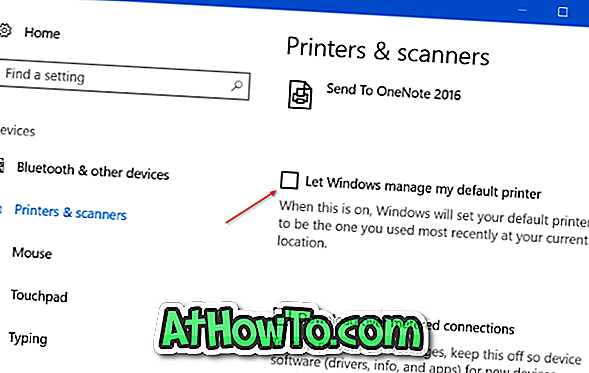
3. módszer
Állítsa be az alapértelmezett nyomtatót a Beállítások menüben
1. lépés: Nyissa meg a Beállításokat. Kattintson az Eszközök elemre. Kattintson a Nyomtatók és szkennerek elemre.
2. lépés: Itt, a Nyomtatók és szkennerek részben kattintson a nyomtatóra, amelyet alapértelmezettként kíván beállítani a Megnyitás várakozási sor, a Kezelés és az Eszközgombok megnyitásához. Kattintson a Kezelés gombra.
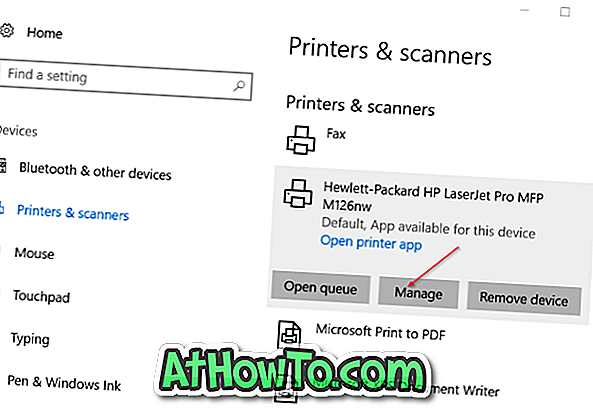
3. lépés: Kattintson a Beállítás alapértelmezésként gombra a kiválasztott nyomtató alapértelmezett nyomtatójának beállításához a Windows 10 rendszeren.
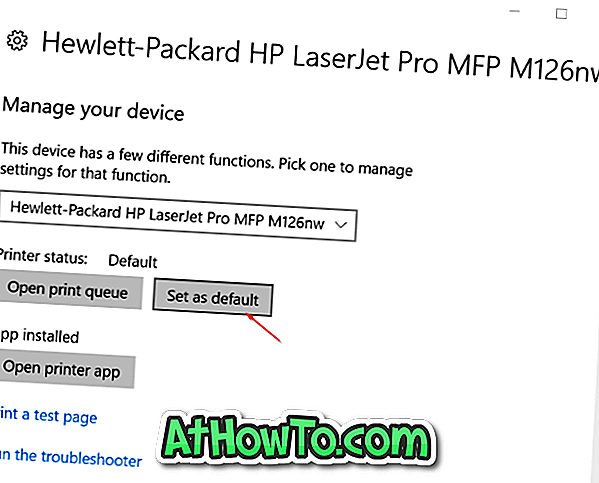
2. módszer: 3
Állítsa be az alapértelmezett nyomtatót az Eszközökben és nyomtatókban
1. lépés: Nyissa meg a Vezérlőpultot. Számos módon lehet megnyitni a Vezérlőpultot a Windows 10 operációs rendszerben, de a Kezelőpult keresőmezőbe írja be a Vezérlőpultot, majd az Enter gomb megnyomása talán a legegyszerűbb módja a Vezérlőpult megnyitásának.
2. lépés: A Vezérlőpulton módosítsa a Nézet és a Kis ikonok között .
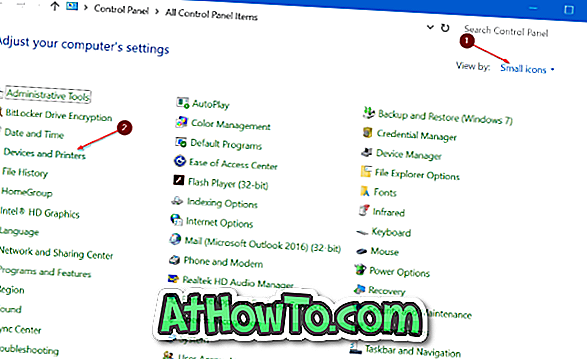
3. lépés: Az összes telepített nyomtató megjelenítéséhez kattintson az Eszközök és nyomtatók elemre. Ha az egyik nyomtatója nem szerepel itt, valószínűleg azért van, mert a nyomtató-illesztőprogram nincs telepítve vagy sérült. Ebben az esetben olvassa el a nyomtató telepítését a Windows 10 útmutatóban, vagy használja a hivatalos nyomtató hibaelhárítót.
4. lépés: Kattintson a jobb egérgombbal a nyomtató ikonjára, amelyet alapértelmezettként kíván beállítani, majd kattintson a Beállítás alapértelmezett nyomtatóbeállításra, hogy ez legyen a Windows 10 PC alapértelmezett nyomtatója.

3. módszer: 3. módszer
Állítsa be az alapértelmezett nyomtatót egy alkalmazás használatával
1. lépés: Indítson el minden klasszikus asztali programot, mint például a Jegyzettömb vagy a Festék.
2. lépés: A program elindítása után egyszerre nyomja meg a Ctrl + P gombokat a Nyomtatás párbeszédablak megnyitásához. Másik lehetőségként kattintson a Fájl menüre, majd a Nyomtatás párbeszédpanel megjelenítéséhez.

3. lépés: Itt válassza a Nyomtató kiválasztása részben a jobb egérgombbal a nyomtatót, amelyet a Windows 10 rendszerben alapértelmezett nyomtatóként szeretne készíteni, majd kattintson az Alapértelmezett nyomtatóbeállítás parancsra.
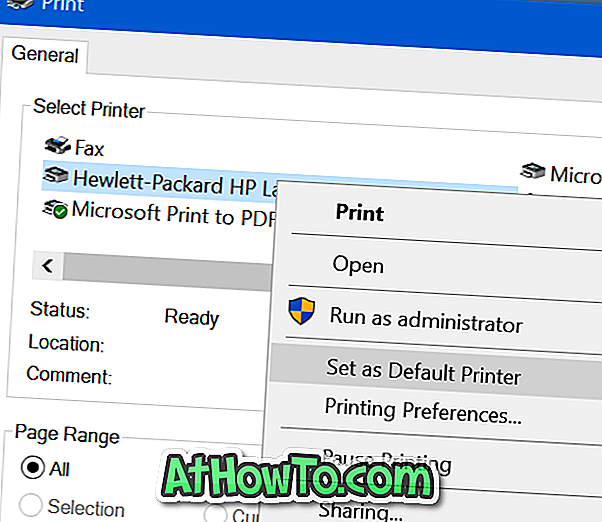
Ez az!














